粘贴到筛选后的表格的方法 excel表格筛选后怎么复制粘贴数据
在使用Excel处理或分析数据时,可以使用高级筛选功能来抽取符合特定条件的数据 。
1. 如图,我们想要在当前的成绩表中提取英语成绩大于80分的学生 。
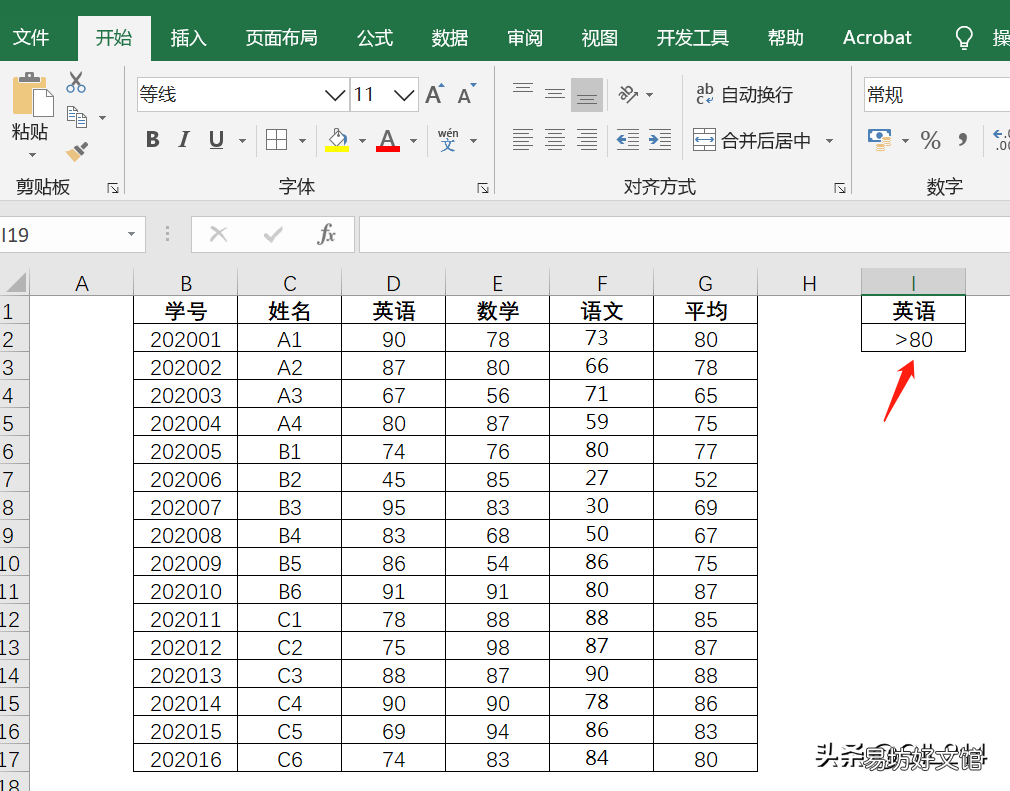
文章插图
2. 首先我们要确保筛选条件与原始数据表格中的标题一致,如“英语”,不能只写一个“英”,否则筛选时无法正确识别 。
3. 在菜单栏的“数据”选项卡下找到“高级”,点击打开对话框 。
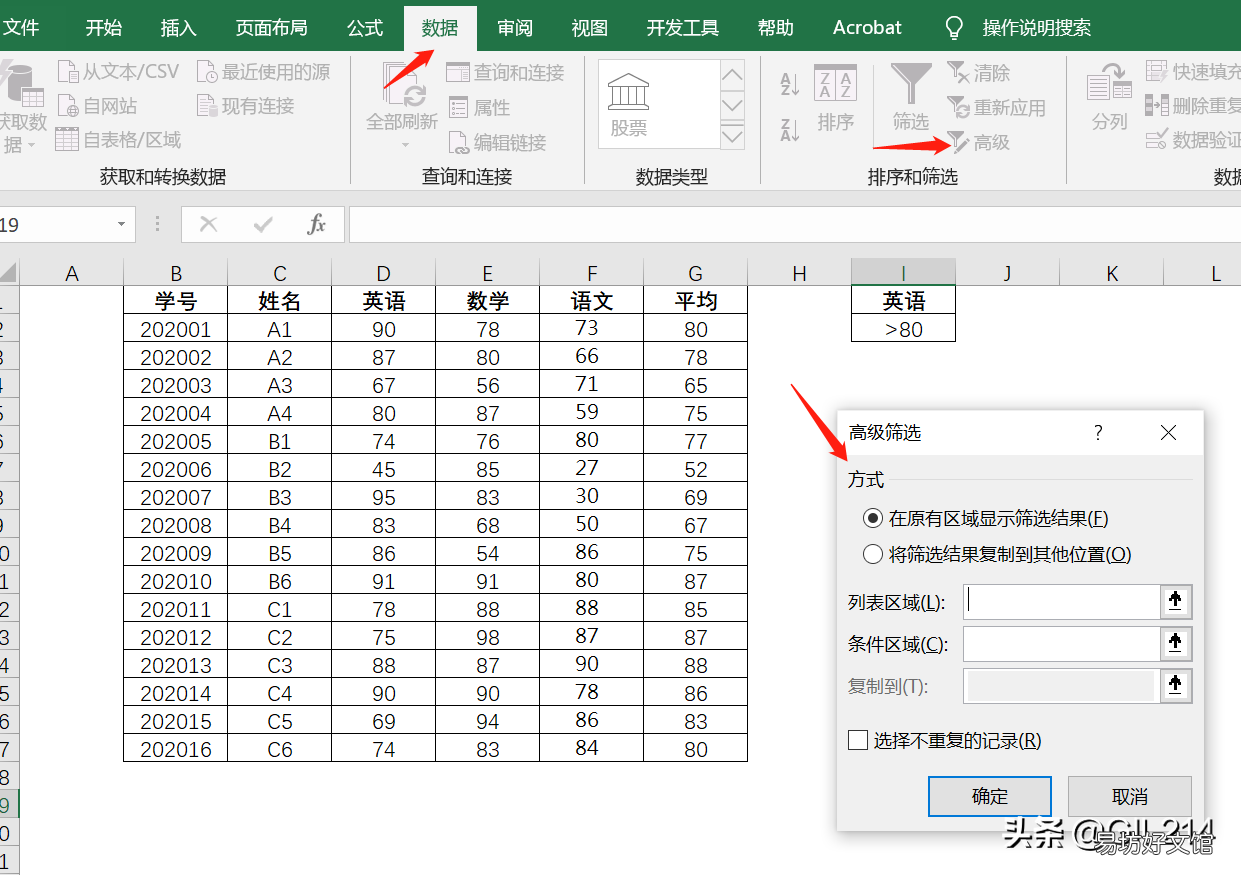
文章插图
4. 在“列表区域”选择的是原始数据源区域,在“条件区域”是写好的条件,“方式”选择“将筛选结果复制到其他区域”,“复制到”选择任一空白单元格 。
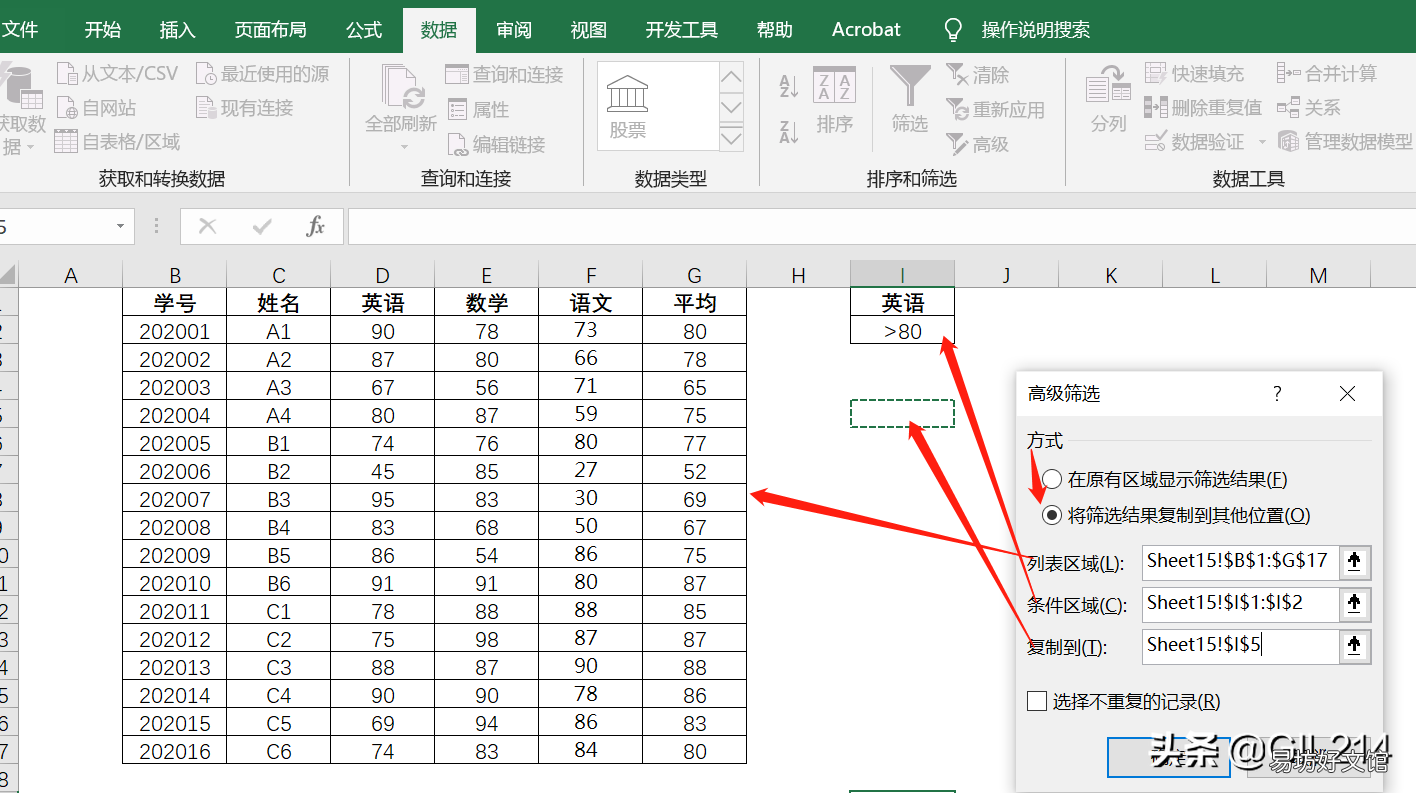
文章插图
5. 最后单击“确定”即可看到筛选出来的结果数据 。
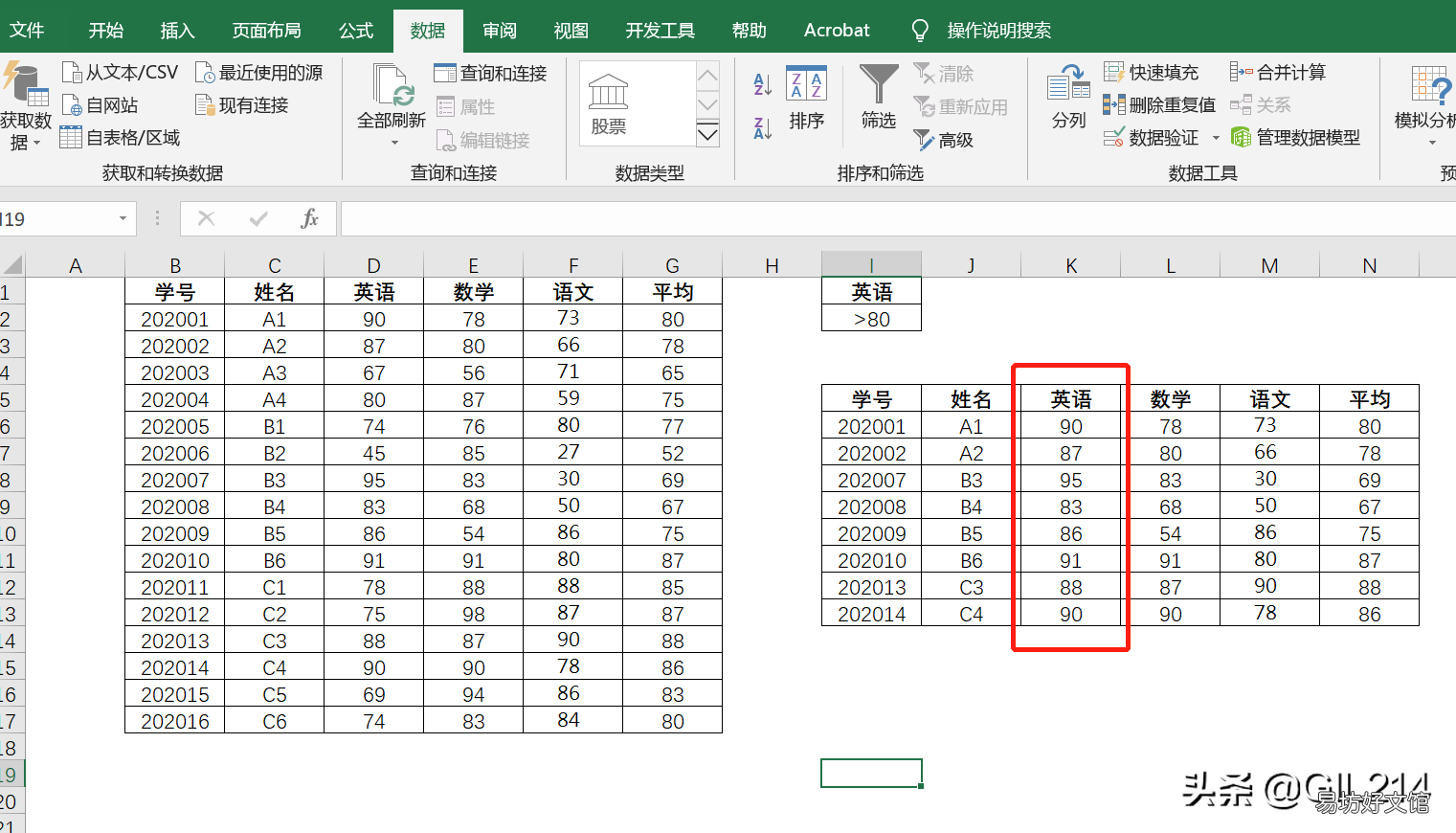
文章插图
6. 如果要同时对两个条件进行筛选,如英语大于80分且数学大于85分 。这时需要把两个条件写到一起,然后再按照之前的步骤进行高级筛选即可 。
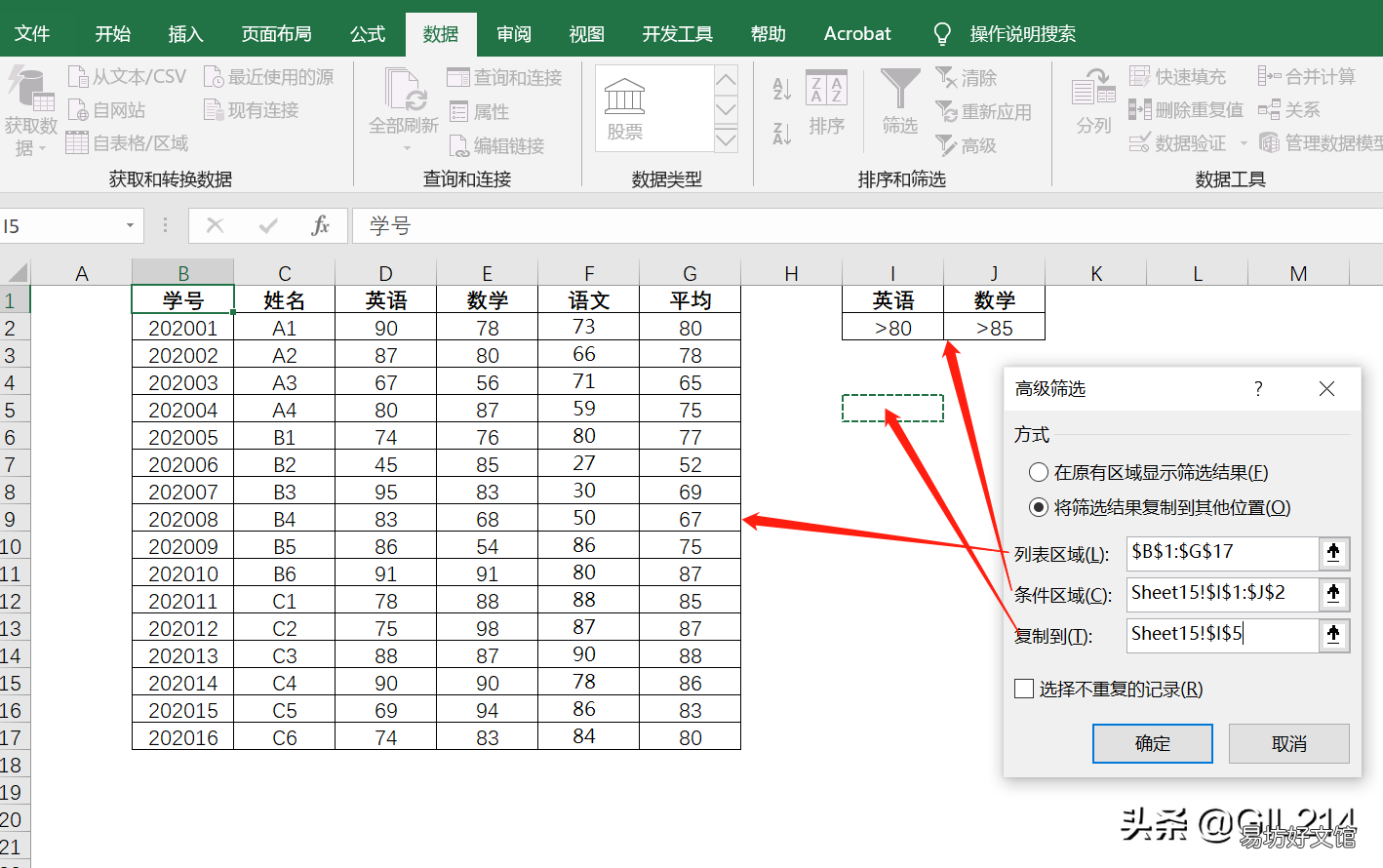
文章插图
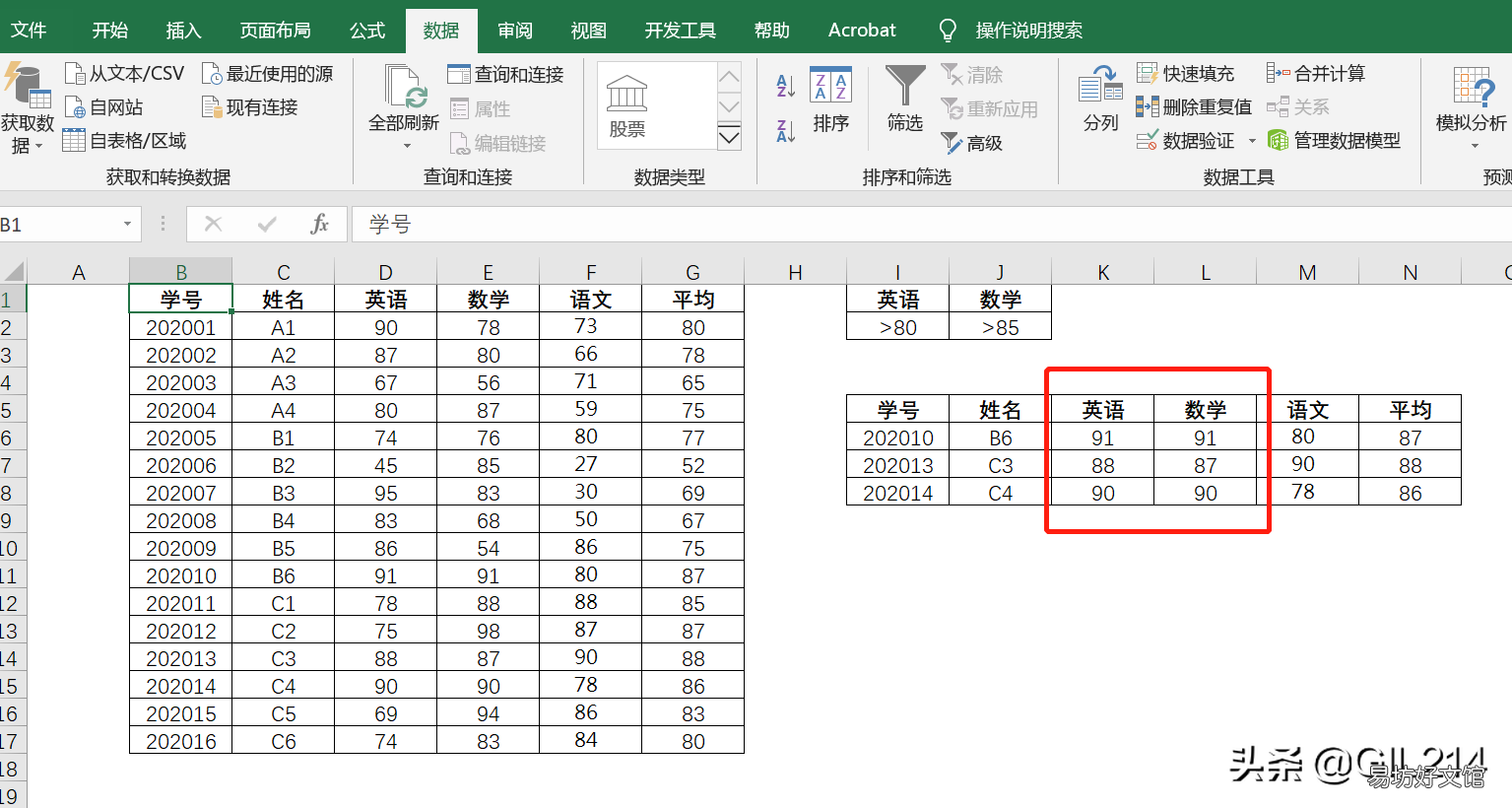
文章插图
7. 如果要筛选英语大于80分或数学大于85分的学生,条件需要按照如图方式写,上下错开 。
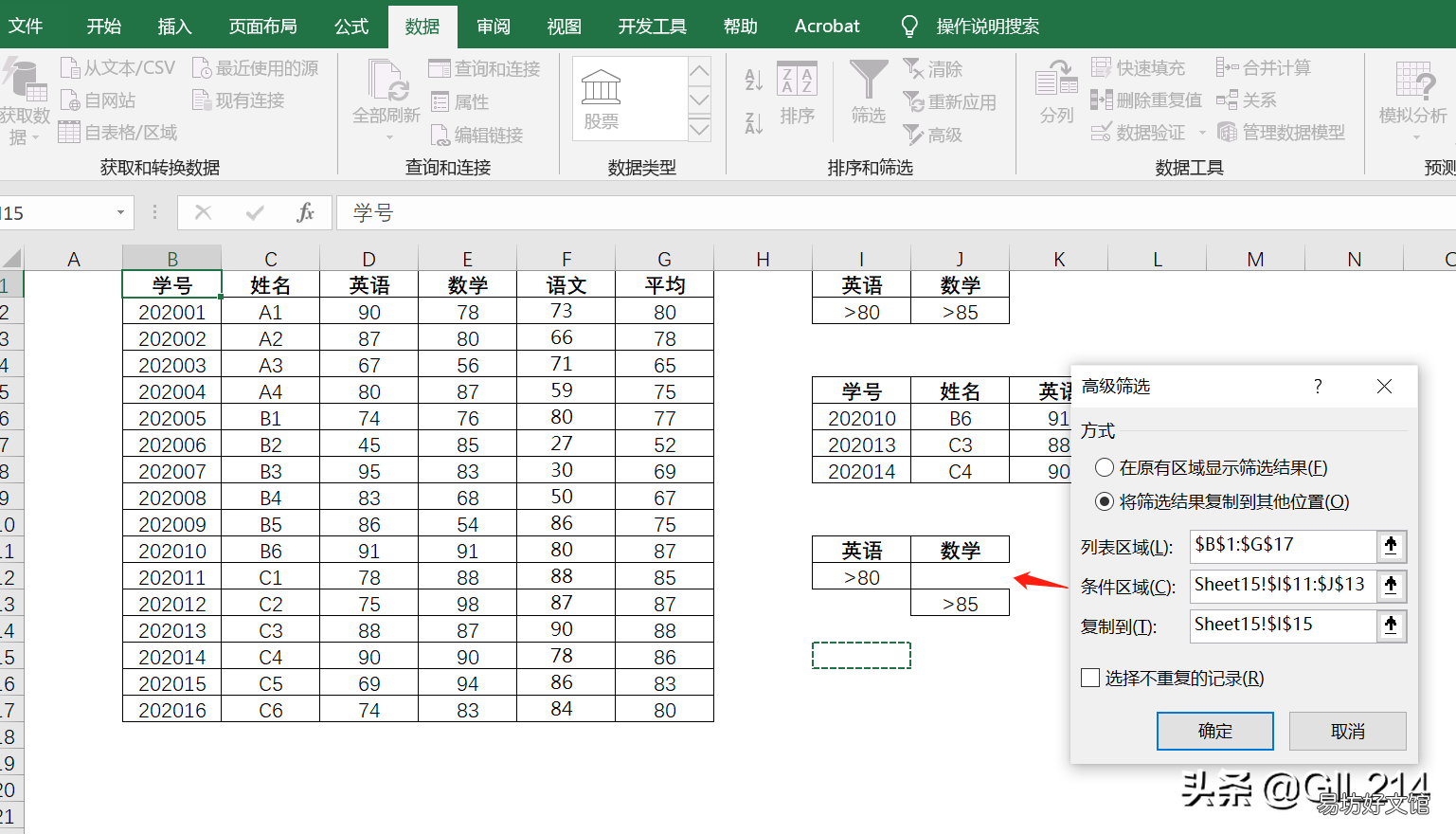
文章插图
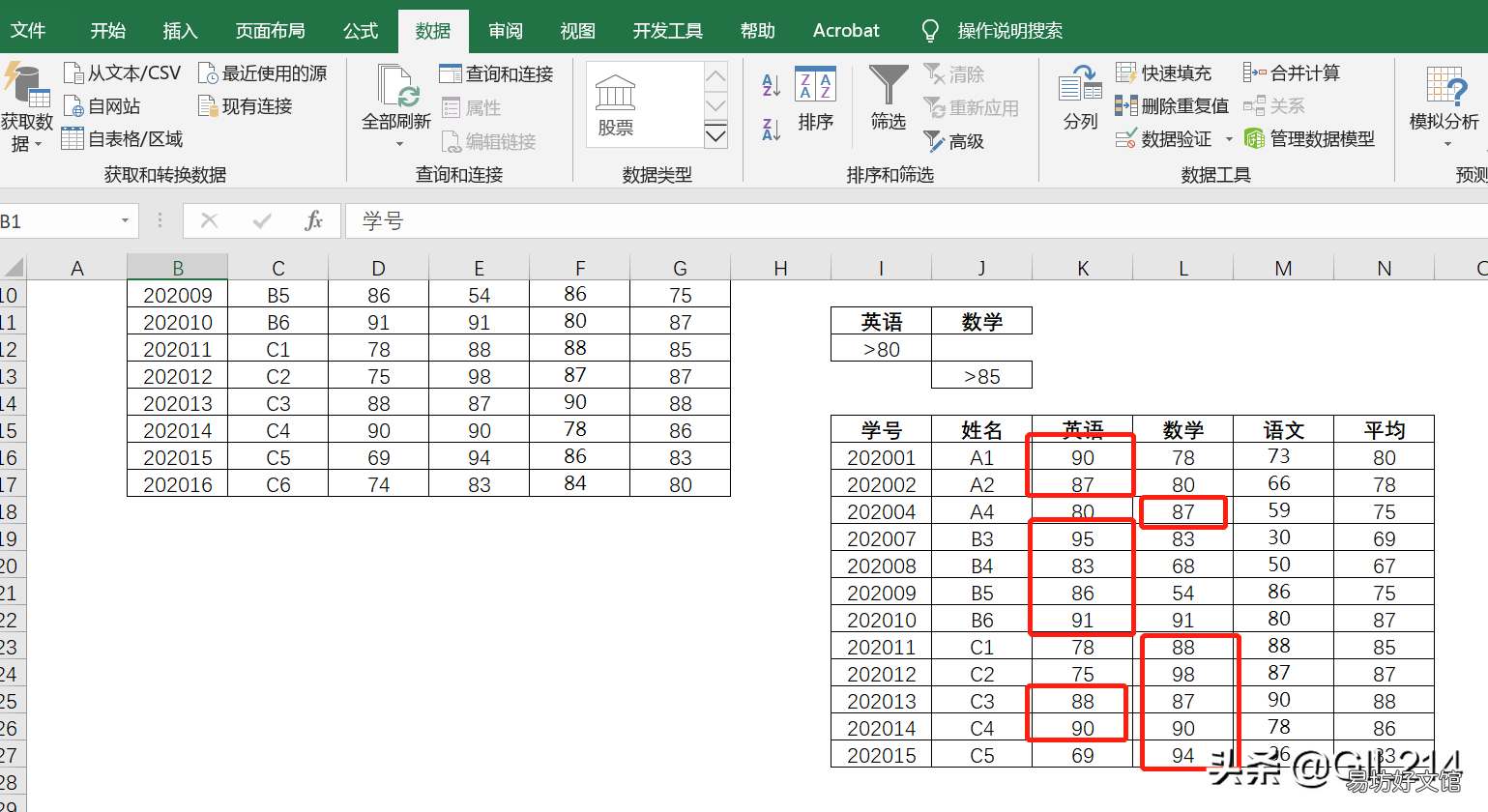
文章插图
【粘贴到筛选后的表格的方法 excel表格筛选后怎么复制粘贴数据】8. 通过上面的方式可以比较快速地帮助我们对数据进行筛选和分析 。
推荐阅读
- 糯米糕蒸多长时间
- 夜晚朋友圈句子
- 你知道桉树的这些用途吗 到底什么是桉树
- 美到心碎的佛家禅语微信签名精选
- 疼到骨子里心碎的伤感签名大全集
- 痛到心碎的微信签名29句,念念不忘对方
- 痛到心碎的签名19句,句句戳心入骨
- 痛到心碎的个性签名19句,句句催人泪下
- 关于爱情的伤感签名签名16句,痛到心碎
- 华为P50系列手机|华为P50系列手机到底怎么样,参数如何!







